很多小伙伴在遇到电脑进不了系统的情况下,往往不知道该怎么办。其实如果是系统故障造成的电脑进不了系统的话我们都可以通过重装系统的方法解决。那么电脑怎么重装系统呢?今天小编就教大家一个简单的u盘重装系统教程。
具体的u盘重装系统步骤如下:
1、在一台可用的电脑上下载安装咔咔装机一键重装系统工具并打开,插入一个8g以上的空白u盘,选择u盘重装系统模式,点击开始制作。
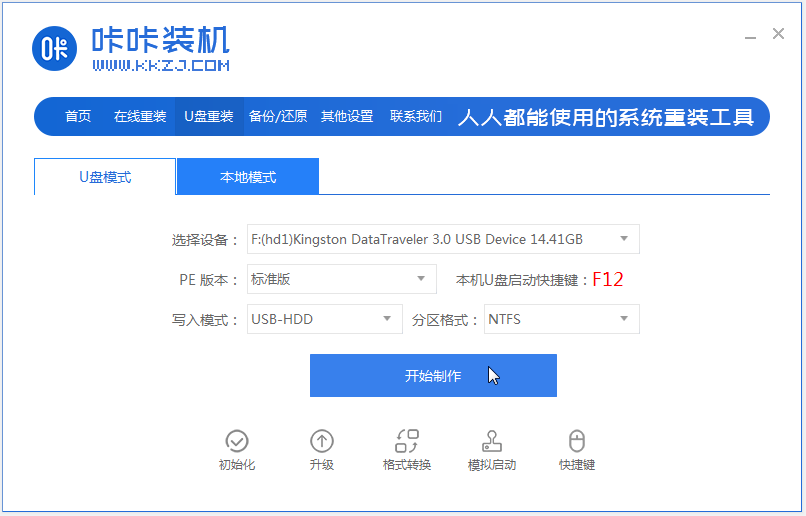
2、选择需要安装的win10系统,点击开始制作。
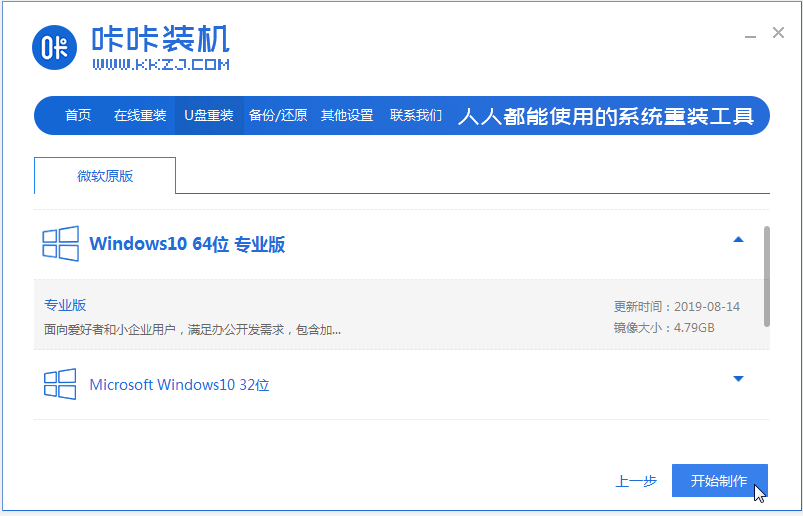
3、等待软件制作u盘启动盘成功后,可先预览对应的组装机主板的启动热键,然后再拔除u盘退出。
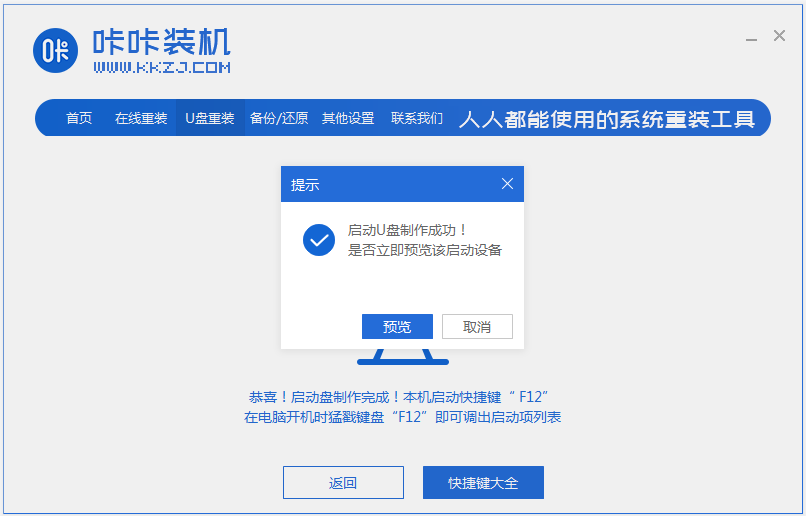
4、插入启动盘进需要重装的电脑上,开机不断按启动热键进启动界面,选择u盘启动项回车确定进入到pe选择界面,选择第一项pe系统回车进入。
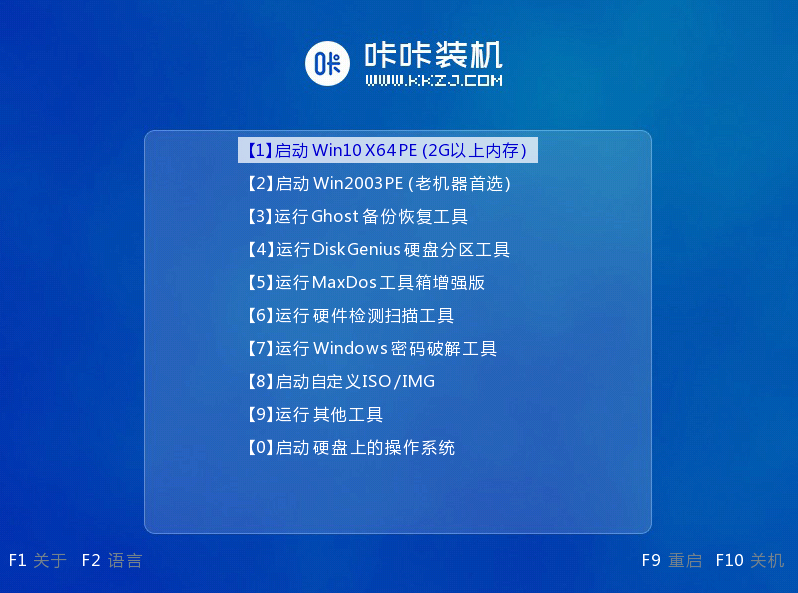
5、在pe系统桌面上打开咔咔装机工具,然后选择win10系统点击安装。
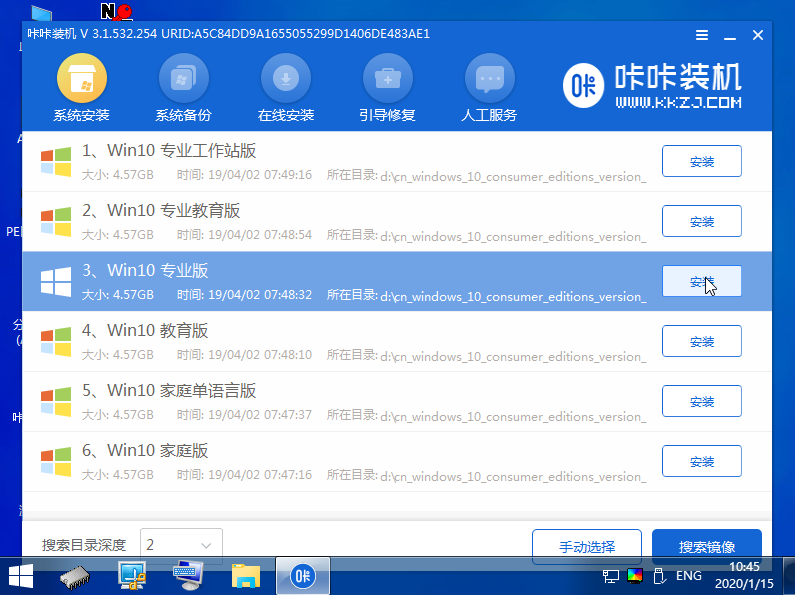
6、将系统安装到系统盘c盘,点击开始安装。
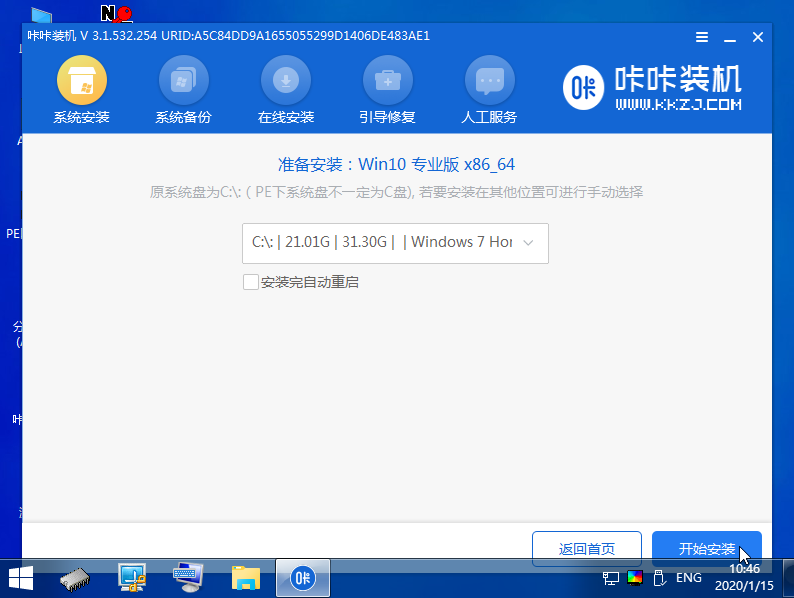
7、等待安装完成后,选择立即重启电脑。
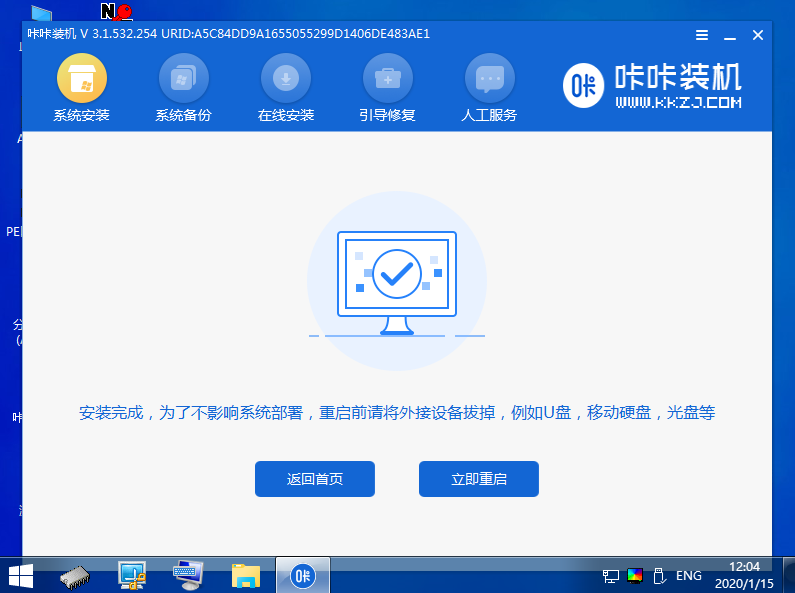
8、期间可能会重启多次,直到成功进入到win10系统桌面即表示安装成功。
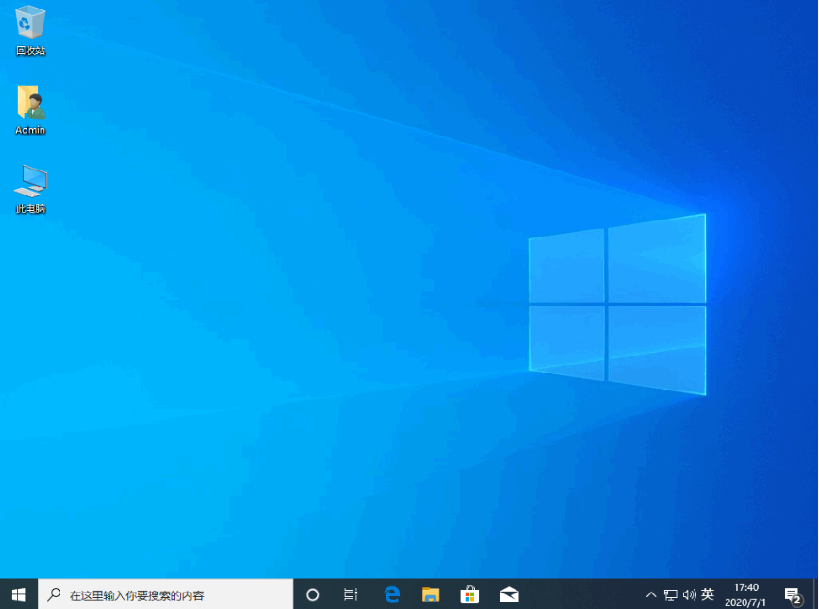
以上便是通过咔咔装机工具制作u盘启动盘给电脑安装系统的方法,有遇到进不了电脑系统的小伙伴可以参照这个方法去重装系统哦。
Copyright ©2018-2023 www.958358.com 粤ICP备19111771号-7